Jak usunąć WhiteSnake z zainfekowanego systemu
TrojanZnany również jako: Złodziej informacji WhiteSnake
Otrzymaj bezpłatne skanowanie i sprawdź, czy twój komputer jest zainfekowany.
USUŃ TO TERAZAby korzystać z w pełni funkcjonalnego produktu, musisz kupić licencję na Combo Cleaner. Dostępny jest 7-dniowy bezpłatny okres próbny. Combo Cleaner jest własnością i jest zarządzane przez RCS LT, spółkę macierzystą PCRisk.
Jakim malware jest WhiteSnake?
WhiteSnake to złośliwe oprogramowanie kradnące informacje, które wydobywa szereg poufnych informacji z zainfekowanych komputerów. Cyberprzestępcy, którzy opracowali WhiteSnake, sprzedają swoje malware na forum hakerskim. To złośliwe oprogramowanie można kupić na różne okresy dostępu, a ceny wahają się od 120 $ za jeden miesiąc do 1 500 $ za dożywotni dostęp.
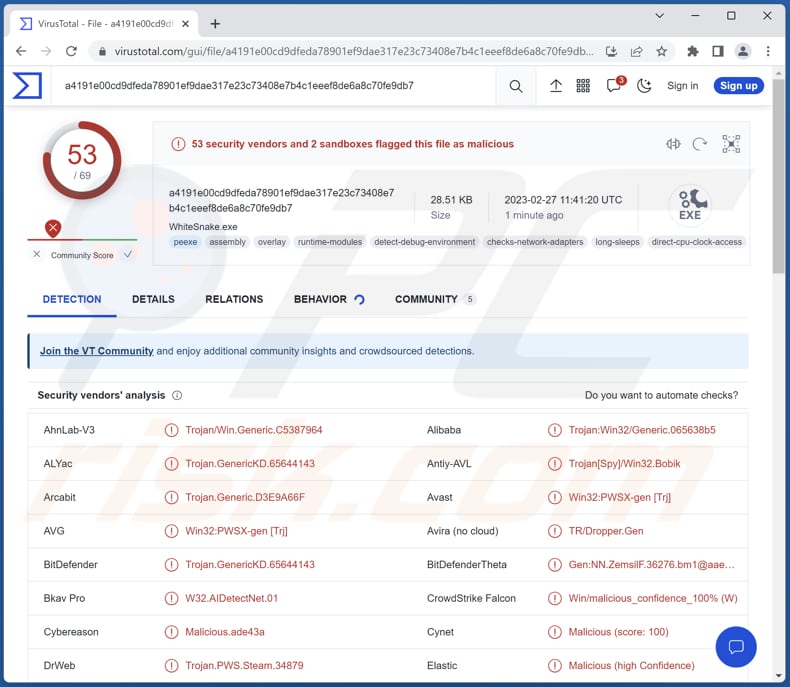
Więcej informacji o WhiteSnake
Wersje malware WhiteSnake są dostępne zarówno dla systemów operacyjnych Windows, jak i Linux. Ten złodziej jest przeznaczony do wydobywania poufnych danych, takich jak hasła, pliki cookie, numery kart kredytowych, zrzuty ekranu i inne informacje osobiste lub finansowe. Po zebraniu danych kompresuje je i wysyła do wyznaczonego bota Telegram.
WhiteSnake wyodrębnia pliki cookie, dane autouzupełniania, dane logowania i dane sieciowe z przeglądarek Brave-Browser, Chromium, Google Chrome, Microsoft Edge i Mozilla Firefox. Może również kraść ważne pliki z portfeli kryptowalutowych Atomic, Bitcoin, Coinomi, Electrum, Exodus i Guarda (w tym rozszerzeń przeglądarki).
Co więcej, WhiteSnake może wydobywać informacje o sesji z aplikacji do przesyłania wiadomości, takich jak Discord, Pidgin, Steam i Telegram, oraz pobierać pliki z klientów poczty e-mail, takich jak Thunderbird, klientów FTP, takich jak FileZilla, i innych aplikacji, takich jak Snowflake.
Skradzione dane mogą być wykorzystywane do różnych złośliwych celów, takich jak kradzież tożsamości, oszustwo lub odsprzedaż w ciemnej sieci. Ponadto malware może wyodrębniać pliki z różnych aplikacji, dając atakującym dostęp do dodatkowych poufnych informacji.
Ogólnie rzecz biorąc, narzędzie do kradzieży WhiteSnake zapewnia cyberprzestępcom potężne narzędzie do kradzieży cennych danych ich ofiar.
| Nazwa | Złodziej informacji WhiteSnake |
| Typ zagrożenia | Trojan, wirus kradnący hasła, złośliwe oprogramowanie bankowe, oprogramowanie szpiegujące. |
| Nazwy wykrycia | Avast (Win32:PWSX-gen [Trj]), Combo Cleaner (Trojan.GenericKD.65644143), ESET-NOD32 (wariant MSIL/Agent_AGen.APA), Kaspersky (Trojan-Spy.Win32.Bobik.npe), Microsoft (Trojan:Win32/Casdet!rfn), Pełna lista (VirusTotal) |
| Objawy | Złodzieje informacji są zwykle projektowane tak, aby potajemnie infiltrować komputer ofiary i zachowywać ciszę, dzięki czemu na zainfekowanym urządzeniu nie są wyraźnie widoczne żadne szczególne symptomy. |
| Metody dystrybucji | Zainfekowane załączniki wiadomości e-mail, złośliwe reklamy internetowe, inżynieria społeczna, narzędzia do „łamania" zabezpieczeń oprogramowania. |
| Zniszczenie | Skradzione hasła i informacje bankowe, kradzież tożsamości, straty pieniężne, utrata kont internetowych itp. |
| Usuwanie malware (Windows) |
Aby usunąć możliwe infekcje malware, przeskanuj komputer profesjonalnym oprogramowaniem antywirusowym. Nasi analitycy bezpieczeństwa zalecają korzystanie z Combo Cleaner. Pobierz Combo CleanerBezpłatny skaner sprawdza, czy twój komputer jest zainfekowany. Aby korzystać z w pełni funkcjonalnego produktu, musisz kupić licencję na Combo Cleaner. Dostępny jest 7-dniowy bezpłatny okres próbny. Combo Cleaner jest własnością i jest zarządzane przez RCS LT, spółkę macierzystą PCRisk. |
Możliwe zniszczenie
Złośliwe oprogramowanie kradnące informacje to rodzaj malware zaprojektowanego do zbierania poufnych informacji z komputera lub urządzenia mobilnego ofiary. Po zainstalowaniu złośliwe oprogramowanie często działa w tle, zbierając dane i wysyłając je z powrotem do serwera dowodzenia i kontroli atakującego.
Niektóre rodzaje malware kradnącego informacje są w stanie uniknąć wykrycia przez oprogramowanie bezpieczeństwa lub inne formy ochrony, co czyni je szczególnie niebezpiecznymi. Przykładami różnych narzędzi kradnących informacje są Atlantida Stealer, S1deload Stealer i VenusStealer.
Jak WhiteSnake dostał się na mój komputer?
Komputer zostaje zainfekowany, gdy użytkownik otworzy e-mail spamowy, który zawiera plik wykonywalny udający dokument PDF. Gdy użytkownik uruchamia ten plik, upuszcza inny plik, który wykonuje skrypt PowerShell, co prowadzi do pobrania i zainstalowania malware na komputerze ofiary.
Ponadto osoby atakujące mogą umieszczać złośliwe reklamy na legalnych witrynach, które mogą zainfekować komputer użytkownika po kliknięciu, stosować taktyki socjotechniczne, wykorzystywać luki w zabezpieczeniach przeglądarek internetowych lub innego oprogramowania oraz wykorzystywać inne sposoby nakłaniania użytkowników do zainstalowania malware.
Jak uniknąć zainstalowania malware?
Zachowaj ostrożność podczas otwierania e-maili (linków lub plików z e-mailem) lub pobierania plików z nieznanych/podejrzanych źródeł. Regularnie aktualizuj zainstalowane oprogramowanie za pomocą najnowszych poprawek bezpieczeństwa i używaj renomowanego programu antywirusowego lub programu chroniącego przed malware, aby regularnie skanować urządzenie. Nie ufaj też reklamom na podejrzanych stronach.
Jeśli uważasz, że twój komputer jest już zainfekowany, zalecamy wykonanie skanowania za pomocą Combo Cleaner Antivirus dla Windows, aby automatycznie usunąć to malware.
WhiteSnake promowany na forum hakerskim (GIF):
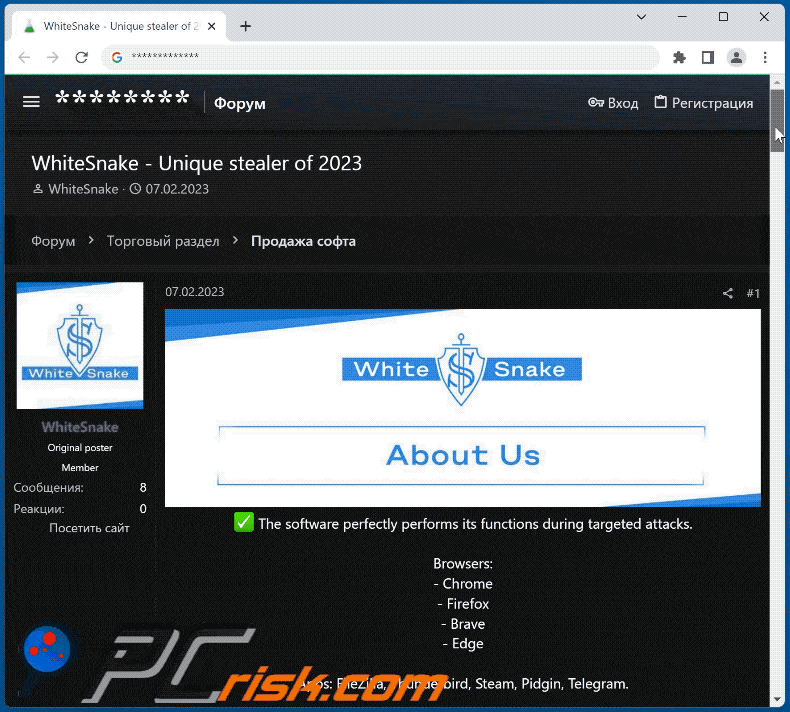
Natychmiastowe automatyczne usunięcie malware:
Ręczne usuwanie zagrożenia może być długim i skomplikowanym procesem, który wymaga zaawansowanych umiejętności obsługi komputera. Combo Cleaner to profesjonalne narzędzie do automatycznego usuwania malware, które jest zalecane do pozbycia się złośliwego oprogramowania. Pobierz je, klikając poniższy przycisk:
POBIERZ Combo CleanerPobierając jakiekolwiek oprogramowanie wyszczególnione na tej stronie zgadzasz się z naszą Polityką prywatności oraz Regulaminem. Aby korzystać z w pełni funkcjonalnego produktu, musisz kupić licencję na Combo Cleaner. Dostępny jest 7-dniowy bezpłatny okres próbny. Combo Cleaner jest własnością i jest zarządzane przez RCS LT, spółkę macierzystą PCRisk.
Szybkie menu:
- Czym jest WhiteSnake?
- KROK 1. Manualne usuwanie malware WhiteSnake.
- KROK 2. Sprawdź, czy twój komputer jest czysty.
Jak manualnie usunąć malware?
Ręczne usuwanie malware jest skomplikowanym zadaniem. Zwykle lepiej jest pozwolić programom antywirusowym lub anty-malware zrobić to automatycznie. Aby usunąć to malware zalecamy użycie Combo Cleaner Antivirus dla Windows.
Jeśli chcesz manualnie usunąć malware, pierwszym krokiem jest zidentyfikowanie jego nazwy. Oto przykład podejrzanego programu uruchomionego na komputerze użytkownika:

Jeśli sprawdziłeś listę programów uruchomionych na komputerze, na przykład używając menedżera zadań i zidentyfikowałeś program, który wygląda podejrzanie, powinieneś wykonać te kroki:
 Pobierz program o nazwie Autoruns. Pokazuje on automatycznie uruchamiane aplikacje, rejestr i lokalizacje plików systemowych:
Pobierz program o nazwie Autoruns. Pokazuje on automatycznie uruchamiane aplikacje, rejestr i lokalizacje plików systemowych:

 Uruchom ponownie swój komputer w trybie awaryjnym:
Uruchom ponownie swój komputer w trybie awaryjnym:
Użytkownicy Windows XP i Windows 7: Uruchom komputer w trybie awaryjnym. Kliknij Start, kliknij Zamknij, kliknij Uruchom ponownie, kliknij OK. Podczas procesu uruchamiania komputera naciśnij kilkakrotnie klawisz F8 na klawiaturze, aż zobaczysz menu Opcje zaawansowane systemu Windows, a następnie wybierz z listy opcję Tryb awaryjny z obsługą sieci.

Film pokazujący jak uruchomić system Windows 7 w „Trybie awaryjnym z obsługą sieci":
Użytkownicy Windows 8: Uruchom system Windows 8 w trybie awaryjnym z obsługą sieci — przejdź do ekranu startowego systemu Windows 8, wpisz Zaawansowane, w wynikach wyszukiwania wybierz Ustawienia. Kliknij Zaawansowane opcje uruchamiania, a w otwartym oknie „Ogólne ustawienia komputera" wybierz Zaawansowane uruchamianie.
Kliknij przycisk „Uruchom ponownie teraz". Twój komputer zostanie teraz ponownie uruchomiony w „Zaawansowanym menu opcji uruchamiania". Kliknij przycisk „Rozwiąż problemy", a następnie kliknij przycisk „Opcje zaawansowane". Na ekranie opcji zaawansowanych kliknij „Ustawienia uruchamiania".
Kliknij przycisk „Uruchom ponownie". Twój komputer uruchomi się ponownie na ekranie Ustawienia uruchamiania. Naciśnij klawisz F5, aby uruchomić komputer w trybie awaryjnym z obsługą sieci.

Film pokazujący, jak uruchomić Windows 8 w „Trybie awaryjnym z obsługą sieci":
Użytkownicy Windows 10: Kliknij logo Windows i wybierz ikonę Zasilania. W otwartym menu kliknij „Uruchom ponownie" przytrzymując przycisk „Shift" na klawiaturze. W oknie „Wybierz opcję" kliknij przycisk „Rozwiązywanie problemów", a następnie wybierz opcję „Opcje zaawansowane".
W menu opcji zaawansowanych wybierz „Ustawienia uruchamiania" i kliknij przycisk „Uruchom ponownie". W następnym oknie powinieneś kliknąć przycisk „F5" na klawiaturze. Spowoduje to ponowne uruchomienie systemu operacyjnego w trybie awaryjnym z obsługą sieci.

Film pokazujący jak uruchomić Windows 10 w „Trybie awaryjnym z obsługą sieci":
 Wyodrębnij pobrane archiwum i uruchom plik Autoruns.exe.
Wyodrębnij pobrane archiwum i uruchom plik Autoruns.exe.

 W aplikacji Autoruns kliknij „Opcje" u góry i odznacz opcje „Ukryj puste lokalizacje" oraz „Ukryj wpisy Windows". Po tej procedurze kliknij ikonę „Odśwież".
W aplikacji Autoruns kliknij „Opcje" u góry i odznacz opcje „Ukryj puste lokalizacje" oraz „Ukryj wpisy Windows". Po tej procedurze kliknij ikonę „Odśwież".

 Sprawdź listę dostarczoną przez aplikację Autoruns i znajdź plik malware, który chcesz usunąć.
Sprawdź listę dostarczoną przez aplikację Autoruns i znajdź plik malware, który chcesz usunąć.
Powinieneś zapisać pełną ścieżkę i nazwę. Zauważ, że niektóre malware ukrywa swoje nazwy procesów pod prawidłowymi nazwami procesów systemu Windows. Na tym etapie bardzo ważne jest, aby unikać usuwania plików systemowych. Po znalezieniu podejrzanego programu, który chcesz usunąć, kliknij prawym przyciskiem myszy jego nazwę i wybierz „Usuń".

Po usunięciu malware za pomocą aplikacji Autoruns (zapewnia to, że malware nie uruchomi się automatycznie przy następnym uruchomieniu systemu), należy wyszukać jego nazwę na komputerze. Przed kontynuowaniem należy włączyć ukryte pliki i foldery. Jeśli znajdziesz plik malware, upewnij się, że go usunąłeś.

Uruchom ponownie komputer w normalnym trybie. Wykonanie poniższych czynności powinno pomóc w usunięciu malware z twojego komputera. Należy pamiętać, że ręczne usuwanie zagrożeń wymaga zaawansowanych umiejętności obsługi komputera. Zaleca się pozostawienie usuwania malware programom antywirusowym i zabezpieczającym przed malware.
Te kroki mogą nie działać w przypadku zaawansowanych infekcji malware. Jak zawsze lepiej jest uniknąć infekcji niż później próbować usunąć malware. Aby zapewnić bezpieczeństwo swojego komputera, należy zainstalować najnowsze aktualizacje systemu operacyjnego i korzystać z oprogramowania antywirusowego. Aby mieć pewność, że twój komputer jest wolny od infekcji malware, zalecamy jego skanowanie za pomocą Combo Cleaner Antivirus dla Windows.
Często zadawane pytania (FAQ)
Mój komputer jest zainfekowany malware WhiteSnake. Czy trzeba sformatować urządzenie pamięci masowej, aby się go pozbyć?
Jeśli twój komputer jest zainfekowany złośliwym oprogramowaniem WhiteSnake, najlepszym rozwiązaniem jest użycie renomowanego oprogramowania antywirusowego w celu jego usunięcia. Nie zaleca się formatowania urządzenia pamięci masowej, chyba że wykonano kopię zapasową danych i nie ma innej opcji.
Jakie są największe problemy, jakie może powodować malware?
Złośliwe oprogramowanie może kraść poufne informacje, takie jak dane osobowe i finansowe, dane logowania i własność intelektualna. Ponadto może usuwać, szyfrować lub uszkadzać ważne pliki, powodować awarie systemu, niebieskie ekrany śmierci i inne błędy, zużywać zasoby systemowe, tworzyć narzędzia otwierania tylnych drzwi lub zezwalać na zdalny dostęp do komputera i nie tylko.
Jaki jest cel WhiteSnake?
Celem malware WhiteSnake jest kradzież poufnych informacji z zainfekowanych komputerów. Jest to złośliwe oprogramowanie kradnące informacje, które może zbierać różne dane, w tym hasła, pliki cookie, numery kart kredytowych, zrzuty ekranu i inne dane osobowe lub finansowe.
Jak WhiteSnake dostał się do mojego komputera?
Wiadomo, że cyberprzestępcy dystrybuują WhiteSnake za pośrednictwem poczty elektronicznej (wysyłają e-maile zawierające złośliwe pliki wykonywalne udające dokumenty PDF). Ponadto malware może infekować komputery za pośrednictwem złośliwych reklam na legalnych stronach internetowych, plików pobranych z niewiarygodnych źródeł, pobrań drive-by, zainfekowanego oprogramowania, fałszywych aktualizacji oprogramowania itp.
Czy Combo Cleaner ochroni mnie przed malware?
Z pewnością Combo Cleaner jest w stanie zidentyfikować i usunąć prawie wszystkie znane infekcje malware. Należy jednak zauważyć, że niektóre wyrafinowane malware może być głęboko ukryte w systemie. Dlatego zaleca się wykonanie pełnego skanu systemu, aby zapewnić dokładne wykrycie i usunięcie potencjalnego złośliwego oprogramowania.
Udostępnij:

Tomas Meskauskas
Ekspert ds. bezpieczeństwa, profesjonalny analityk złośliwego oprogramowania
Jestem pasjonatem bezpieczeństwa komputerowego i technologii. Posiadam ponad 10-letnie doświadczenie w różnych firmach zajmujących się rozwiązywaniem problemów technicznych i bezpieczeństwem Internetu. Od 2010 roku pracuję jako autor i redaktor Pcrisk. Śledź mnie na Twitter i LinkedIn, aby być na bieżąco z najnowszymi zagrożeniami bezpieczeństwa online.
Portal bezpieczeństwa PCrisk jest prowadzony przez firmę RCS LT.
Połączone siły badaczy bezpieczeństwa pomagają edukować użytkowników komputerów na temat najnowszych zagrożeń bezpieczeństwa w Internecie. Więcej informacji o firmie RCS LT.
Nasze poradniki usuwania malware są bezpłatne. Jednak, jeśli chciałbyś nas wspomóc, prosimy o przesłanie nam dotacji.
Przekaż darowiznęPortal bezpieczeństwa PCrisk jest prowadzony przez firmę RCS LT.
Połączone siły badaczy bezpieczeństwa pomagają edukować użytkowników komputerów na temat najnowszych zagrożeń bezpieczeństwa w Internecie. Więcej informacji o firmie RCS LT.
Nasze poradniki usuwania malware są bezpłatne. Jednak, jeśli chciałbyś nas wspomóc, prosimy o przesłanie nam dotacji.
Przekaż darowiznę
▼ Pokaż dyskusję